Galaxy S10에서 자동 수정 및 자동 교체를 끄는 방법

Samsung Galaxy S10의 자동 수정 또는 자동 교체 기능이 귀찮다면 다음 단계에 따라 끕니다.

Bluetooth는 오늘날 시장에서 가장 유용한 연결 기술 중 하나입니다. Bluetooth를 사용하면 모든 종류의 장치를 모든 종류의 흥미로운 방식으로 쉽게 페어링할 수 있습니다. 물론 여기에는 전화도 포함됩니다.
Bluetooth를 통해 즐겨 사용하는 장치를 휴대폰에 연결하는 첫 번째 단계는 Bluetooth를 켜는 것입니다. Samsung Galaxy 장치에서 두 가지 방법이 있습니다.
바로 가기 트레이를 통해
Bluetooth를 빠르게 켜거나 끄려면 위에서 아래로 스와이프하고 알림 및 바로 가기 트레이를 아래로 당깁니다. 설정에 따라 이미 Bluetooth 옵션이 표시될 수 있습니다. 그렇지 않은 경우 두 번째 아래로 스와이프하여 전체 바로 가기 목록을 표시합니다. 목록의 어딘가에 Bluetooth를 켜는 옵션이 있습니다.
아이콘을 탭하기만 하면 Bluetooth가 켜집니다. 활성화되면 해당 지역에서 사용 가능한 Bluetooth 장치에 장치를 페어링하라는 팝업이 표시됩니다. 전화기가 옵션으로 표시하려면 다른 장치도 BT가 켜져 있고 검색 모드에 있어야 합니다. 즉, 다른 장치에 이미 연결되어 있지 않아야 합니다.
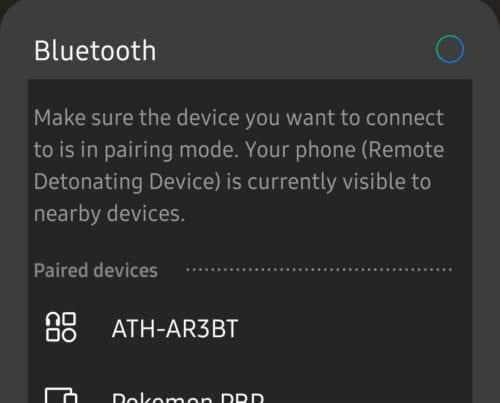
연결 옵션 목록
올바른 장치가 표시될 때 탭하면 연결할 수 있습니다!
설정을 통해
옵션을 찾을 수 없거나 설정을 통해 연결하려는 경우 앱을 열고 상단 근처에 있는 연결 옵션을 탭하기만 하면 됩니다. 거기에서 Bluetooth라는 슬라이더를 찾을 수 있습니다. 휴대폰이 호환 장치를 찾기 시작하도록 하려면 켜기 위치로 이동합니다.
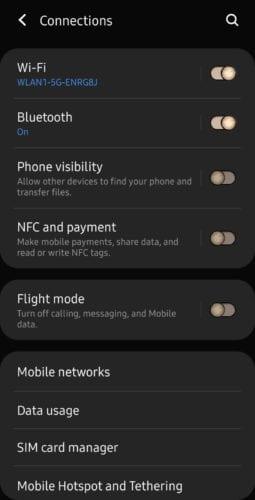
블루투스 옵션
옵션 자체를 탭하면 연결할 수 있는 사용 가능한 장치 목록이 표시됩니다. 원하는 것을 선택하고 옵션을 탭하면 휴대 전화가 자동으로 연결됩니다.
Samsung Galaxy S10의 자동 수정 또는 자동 교체 기능이 귀찮다면 다음 단계에 따라 끕니다.
Samsung Galaxy S10 스마트폰이 멈췄거나 제대로 작동하지 않는 경우 소프트 리셋 및 하드 리셋하는 방법을 알아보세요.
Samsung Galaxy S10 스마트폰의 안전 모드와 활성화 방법에 대해 알아보세요.
모바일 데이터는 비용이 많이 들 수 있습니다. 제한된 요금제를 사용 중인 경우 휴대전화를 사용할 때 데이터 소비를 관리하고 싶을 수 있습니다. 거기
과거 장치와의 휴식에서 Samsung Galaxy S10에는 알림 표시등이 없습니다.
어둡게 또는 야간 모드는 휴대전화의 대부분의 색상을 어둡게 설정하는 유용한 기능입니다. 따라서 브라우저, 앱 및 메뉴 화면의 배경은 기본적으로
이 상세한 튜토리얼을 통해 Samsung Galaxy S10 스마트폰에서 텍스트를 자르고, 복사하고, 붙여넣어 시간을 절약하는 방법을 알아보세요.
비행기 모드의 명목상 목적은 연결 및 송수신 신호와 관련하여 전화기를 '무음' 모드로 전환하는 것입니다. 하지 않지만
이 튜토리얼을 사용하여 Samsung Galaxy S10에서 문자 메시지 알림 소리를 설정하는 방법을 알아보세요.
이 단계별 자습서를 통해 SIM 카드 및 SD 카드 트레이 슬롯의 위치와 삽입 및 제거 방법을 알아보세요.
데이터 로밍이 무엇이며 Samsung Galaxy S10에서 활성화 또는 비활성화하는 방법에 대해 알아보세요.
Samsung Galaxy S10 스마트폰에서 모바일 및 Wi-Fi 네트워크에 대한 백그라운드 데이터를 활성화 또는 비활성화하는 방법을 알아보세요.
이 튜토리얼을 통해 Samsung Galaxy S10 스마트폰의 차단 목록에 전화번호를 추가하고 제거하는 방법을 알아보세요.
자동 교체는 고급 자동 수정 도구입니다. 대부분의 경우 자동 수정은 철자가 틀린 단어를 올바른 단어로 자동 교체하지만
Samsung Galaxy S10 스마트폰을 컴퓨터에 연결하여 장치와 파일을 주고받는 방법을 알아보세요.
모든 플래그십 갤럭시 시리즈와 마찬가지로 삼성은 S10 시리즈에서 하나 이상의 모델을 출시했습니다. 더 정확히 말하면 3개를 출시했다. 라인의 상단
Google 글꼴에는 콘텐츠를 더 아름답게 보이게 하는 다양한 글꼴이 포함되어 있습니다. Google Fonts에는 수천 가지가 넘는 글꼴이 있습니다.
갤럭시 S10이 삼성의 새로운 플래그십 폰이라는 것은 뉴스가 아닙니다. S10에는 많은 훌륭한 기능이 있으며 그 중 하나는 "무선 전원 공유"입니다. 이 자세한 게시물을 통해 사용법을 알아보세요.
페이스북 스토리는 만드는 재미가 있습니다. 안드로이드 기기와 컴퓨터에서 스토리를 만드는 방법을 소개합니다.
이 튜토리얼을 통해 Google Chrome 및 Mozilla Firefox에서 삽입된 비디오 자동 재생 기능을 비활성화하는 방법을 알아보세요.
삼성 갤럭시 탭 A가 검은 화면에 멈추고 전원이 켜지지 않는 문제를 해결합니다.
아마존 파이어 및 파이어 HD 태블릿에서 음악 및 비디오를 삭제하여 공간을 확보하고, 정리를 하거나 성능을 향상시키는 방법을 지금 읽어보세요.
아마존 파이어 태블릿에서 이메일 계정을 추가하거나 삭제하는 방법을 찾고 계신가요? 우리의 포괄적인 가이드가 단계별로 과정을 안내해 드립니다. 좋아하는 장치에서 이메일 계정을 간편하게 관리하세요. 이 꼭 읽어야 할 튜토리얼을 놓치지 마세요!
안드로이드 기기에서 앱이 시작 시 자동으로 실행되지 않도록 영구적으로 방지하는 두 가지 솔루션을 보여주는 튜토리얼입니다.
이 튜토리얼은 Google 메시징 앱을 사용하여 안드로이드 기기에서 문자 메시지를 전달하는 방법을 보여줍니다.
아마존 파이어에서 구글 크롬을 설치하고 싶으신가요? 킨들 기기에서 APK 파일을 통해 구글 크롬 설치하는 방법을 알아보세요.
안드로이드 OS에서 맞춤법 검사 기능을 사용하거나 비활성화하는 방법.
다른 장치의 충전기를 내 전화기나 태블릿에서 사용할 수 있는지 궁금하신가요? 이 유익한 포스트에는 몇 가지 답변이 있습니다.

























